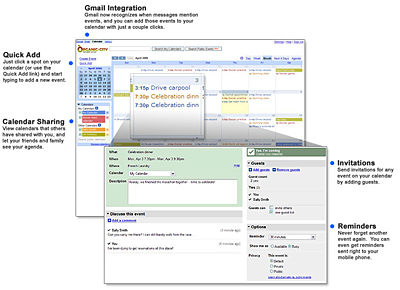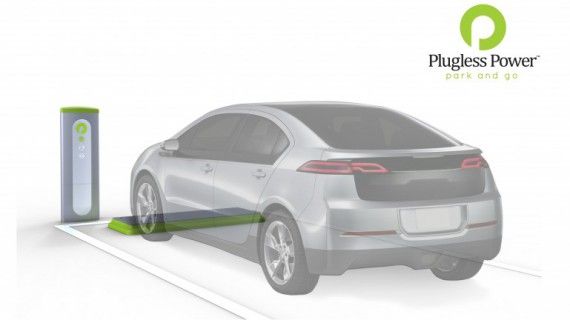http://www.20minutos.es/noticia/782621/0/germenes/intestinales/alergias/

Los gérmenes que habitan en los intestinos podrían ser los causantes de la mayoría de las alergias, problemas estomacales e incluso obesidad entre los niños que viven en los países ricos industrializados, según un estudio de la Universidad de Florencia y publicado en Proceedings of the National Academy of Sciences.
El equipo comparó las bacterias intestinales de chicos europeos con las de habitantes de Burkina Faso y halló suficientes diferencias como para explicar las disparidades en la enfermedad crónica y la obesidad.
Compararon las bacterias intestinales de chicos europeos con los de Burkina Faso Los resultados sugieren que "la dieta tiene un papel dominante sobre otras posibles variables, como la etnia, salubridad, higiene, geografía y clima, a la hora de conformar la flora y fauna intestinales", ha señalado Paolo Lionetti, uno de los investigadores.
El experto ha indicado que se puede plantear la hipótesis de que "la reducción en riqueza que observamos en los chicos de Burkina Faso comparados con los de la Unión Europea, podría indicar cómo el consumo de azúcar, grasa animal y alimentos de altas calorías en los países industrializados está limitando rápidamente el potencial adaptativo de la flora y la fauna intestinales".
El estudio se ha basado en una serie de evidencias acerca de que la salud de los humanos depende fuertemente de los billones de microorganismos que habitan en nuestros cuerpos. Sólo una fracción de esos microorganismos causa directamente enfermedades, mientras que la gran mayoría ayuda a digerir los alimentos, afecta a otras bacterias e influiría en cientos de funciones biológicas.